2022-12-React+Antd去写chrome插件
1. 需求场景
做浏览器插件,有以下几个问题
- popup.html和content插入页面的dom可能很复杂,用原生去写很吃力,可维护性差。
- 交付客户的时候js要压缩,不然明码的东西没有技术壁垒。
而解决以上两个问题的一个很好的方式就是用React或者Vue去写,这里只讨论React.
2. chrome插件介绍
https://www.bookstack.cn/read/chrome-plugin-develop/spilt.1.8bdb1aac68bbdc44.md
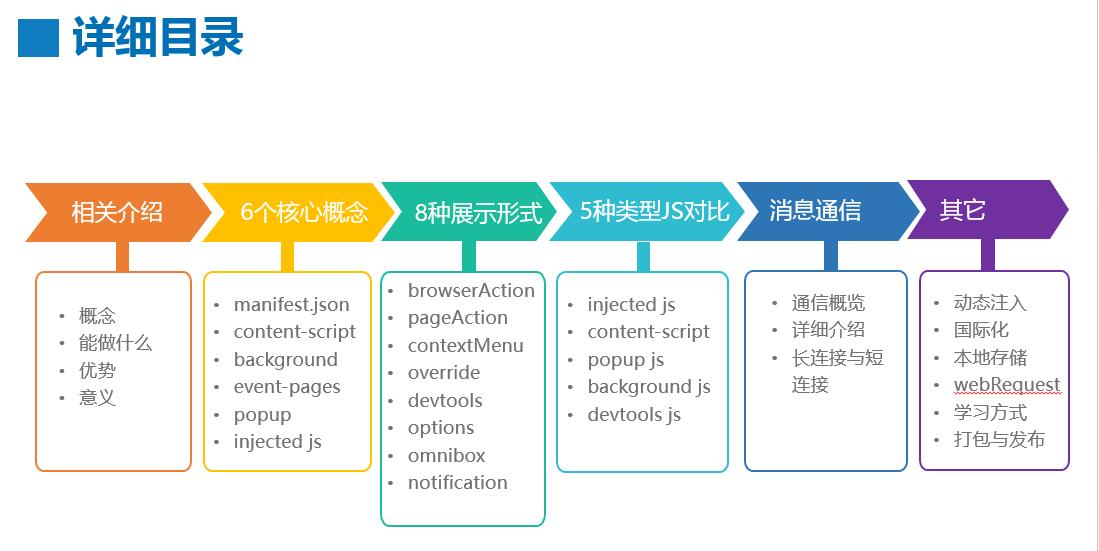 chrome插件支持的功能很多,显示层面上常用的有
chrome插件支持的功能很多,显示层面上常用的有
- popup: 也就是browserAction和pageAction配置的点击弹出的页面
- content: 插入到页面的dom
这两个用原生去写很复杂,最好使用框架去写。 常用的js有
- popup.js: 弹窗的js,生命周期很端,弹窗消失就结束
- background.js:常驻后台的js,生命周期同浏览器,可跨域请求接口
- content.js:和content的dom一起的js,但是和原页面的js是互相独立的,不能互相调用。
- injected.js:注入到原页面的js,可以和原页面js互相调用。
css的问题: 虽然content.js和原页面js是独立的,但是css是一起的,也就是有互相影响的问题。
3. create-react-app创建项目
https://create-react-app.dev/docs/getting-started#yarn
yarn create react-app my-app
4. react和chrome目录结构规划
4.1 chrome插件的目录结构
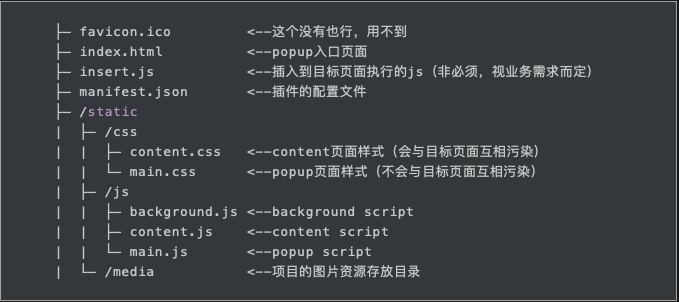
4.2 manifest.json
{
"name": "bear",
"version": "1.0",
"description": "React开发chrome插件Demo。",
// 图标,图省事的话,所有尺寸都用一个图也行
"icons": {
"16": "images/icon.png",
"48": "images/icon.png",
"128": "images/icon.png"
},
// manifest.json的版本,有2和3
"manifest_version": 2,
// popup页面配置
"page_action": {
// 浏览器插件按钮的图标
"default_icon": "images/icon.png",
// 浏览器插件按钮hover显示的文字
"default_title": "bear",
// popup页面的路径(根目录为最终build生成的插件包目录)
"default_popup": "index.html"
},
// background script配置
"background": {
// background script路径(根目录为最终build生成的插件包目录)
"scripts": [
"static/js/background.js"
],
// 官方建议这里为false
"persistent": false
},
// content script配置
"content_scripts": [
{
// 应用于哪些页面地址(可以使用正则,<all_urls>表示匹配所有地址)
"matches": [
"<all_urls>"
],
// 注入css,注意不要污染样式
"css": [
"static/css/content.css"
],
// 注入的js
"js": [
"static/js/content.js"
],
// 代码注入的时间,可选document_start/document_end/document_idle(默认)
"run_at": "document_end"
}
],
// 权限申请(需要background发起跨域请求的url也放在这里)
"permissions": [
// 标签
"tabs",
// 根据定制的网页规则,采取相应的错误(例如只在baidu.com启动组件)
"declarativeContent",
// 插件本地存储
"storage",
// 通知
"notifications"
],
// 如果向目标页面插入js,需要在这里声明下才能获得执行的权限
"web_accessible_resources": ["insert.js"]
}
4.3 react的目录结构
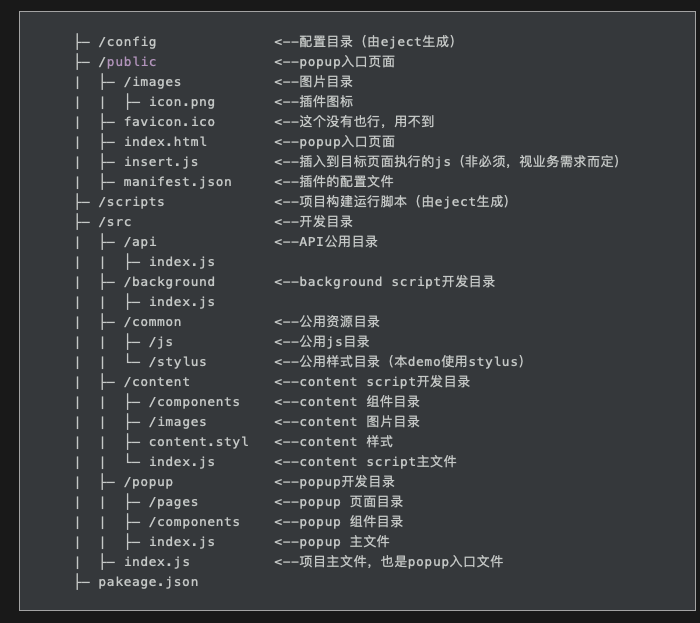
5. webpack的调整
5.1 create-react-app调整webpack的几种方式
- npm run eject: 弹窗配置后修改
- 通过 CRA 官方支持的 --scripts-version 参数,创建项目时使用自己重写过的 react-scripts 包
- 使用 react-app-rewired + customize-cra 组合覆盖配置
- 使用 craco 覆盖配置
eject 是不可逆操作,弹出配置后,你将无法跟随官方的脚步去升级项目的 react-script 版本。 不用ejct只能用后面三种,antd也推荐使用craco,这里也用第三种
5.2 craco基本配置
安装
yarn add @craco/craco
项目根目录创建 craco.config.js 文件
/* craco.config.js */
module.exports = {
...
}
修改 package.json 的 scripts 命令
/* package.json */
"scripts": {
- "start": "react-scripts start",
+ "start": "craco start",
- "build": "react-scripts build",
+ "build": "craco build"
- "test": "react-scripts test",
+ "test": "craco test"
}
5.3 多页面打包
根据我们预想的目录结构,popup/content/background必须打出三个js,我们需要修改webpack的entry
module.exports = {
webpack: {
/**
* 重写 webpack 任意配置
* - 与直接定义 configure 对象方式互斥
* - 几乎所有的 webpack 配置均可以在 configure 函数中读取,然后覆盖
*/
configure: (webpackConfig, { env, paths }) => {
// 修改entry
webpackConfig.entry = {
main: './src/index.js',
content: './src/content/index.js',
background: './src/background/index.js',
};
return webpackConfig;
},
}
}
这样打出的三个js
- build/static/js/main.e727f872.js
- build/static/js/background.31d6cfe0.js
- build/static/js/content.31d6cfe0.js
5.4 去掉js的hash
// 修改output
webpackConfig.output = {
...webpackConfig.output,
...{
filename: 'static/js/[name].js',
chunkFilename: 'static/js/[name].js',
},
}
5.5 去掉css的hash
yarn add -D mini-css-extract-plugin
const MiniCssExtractPlugin = require('mini-css-extract-plugin');
// 覆盖已经内置的 plugin 配置
webpackConfig.plugins.map((plugin) => {
if (plugin instanceof MiniCssExtractPlugin) {
Object.assign(plugin.options, {
filename: 'static/css/[name].css',
chunkFilename: 'static/css/[name].css',
})
}
return plugin
})
5.6 less支持
安装依赖
yarn add craco-less
配置文件
const CracoLessPlugin = require('craco-less');
module.exports = {
webpack: {},
// craco 提供的插件
plugins: [
{
// 配置 less
plugin: CracoLessPlugin,
options: {
lessLoaderOptions: {
lessOptions: {
modifyVars: {
// 自定义主题(如果有需要,单独文件定义更好一些)
'@primary-color': '#1DA57A',
},
javascriptEnabled: true,
},
},
},
},
]
}
页面中使用
import "./index.less";
export default function Popup() {
return (
<div className="container" style={{ background: 'lightblue' }}>popup</div>
)
}
但是不支持下面的css module写法
import styles from "./index.less";
export default function Popup() {
return (
<div className={styles.container} style={{ background: 'lightblue' }}>popup</div>
)
}
5.7 支持css module
配置文件
const { loaderByName } = require('@craco/craco');
const lessModuleRegex = /\.less$/;
// craco 提供的插件
plugins: [
{
plugin: CracoLessPlugin,
options: {
// less loader option
lessLoaderOptions: {
lessOptions: {
/*
如果项目中有使用TDesign或AntDesign组件库需要自定义主题,可以在modifyVars中添加对应less变量
*/
modifyVars: {
"@primary-color": '#2378ff'
},
javascriptEnabled: true,
},
},
modifyLessRule(lessRule) {
lessRule.exclude = lessModuleRegex;
return lessRule;
},
modifyLessModuleRule(lessModuleRule) {
// configure the file suffix
lessModuleRule.test = lessModuleRegex;
// configure the generated local ident name
const cssLoader = lessModuleRule.use.find(loaderByName('css-loader'));
cssLoader.options.modules = {
/*
注意这里的命名规则:
- CRA脚手架创建的项目是可以直接使用css modules的,css文件的命名规则默认是[local]_[hash:base64:5]
- 这里使用css modules的命名规则
*/
localIdentName: '[local]_[hash:base64:5]',
};
return lessModuleRule;
},
},
},
],
代码
import styles from "./index.less";
export default function Popup() {
return (
<div className={styles.container}>popup</div>
)
}
5.8 设置popup只引入自己的index.js
现在有一个现象 popup中的代码
import styles from "./index.less";
export default function Popup() {
return (
<div className={styles.container}>popup</div>
)
}
.container{
color: red;
}
content中的代码
import "./index.less";
export default function Content() {
return (
<div>Content</div>
)
}
div {
background: lightblue;
}
然后发现popup中的字体颜色被影响了。原因就是popup.html里面有popup.js和content.js,这里要实现各个页面引用自己的js. 这个问题需要修改htmlwebpackplugin
webpackConfig.plugins.map((plugin) => {
if(plugin instanceof HtmlWebpackPlugin){
Object.assign(plugin.userOptions, {
chunks: ['main'],
})
}
return plugin
})
6. popup跑起来
这个时候,运行build命令打出的包,加载到浏览器后,无法展示popup页面,因为background还要加东西
/*global chrome*/
chrome.runtime.onInstalled.addListener(function () {
chrome.declarativeContent.onPageChanged.removeRules(undefined, function () {
chrome.declarativeContent.onPageChanged.addRules([{
// 运行插件运行的页面URL规则
conditions: [
new chrome.declarativeContent.PageStateMatcher({ pageUrl: {} }),
],
actions: [new window.chrome.declarativeContent.ShowPageAction()]
}])
})
})
这样就可以跑起来了。
7. popup使用antd
安装依赖
yarn add antd
// 实现antd的按需加载
yarn add -D babel-plugin-import
修改package.json
"babel": {
"presets": [
"react-app"
],
"plugins": [
[
"import",
{
"libraryName": "antd",
"style": "css"
}
]
]
}
使用
import { Button, Tag } from "antd";
import styles from "./index.less";
import 'antd/dist/antd.css';
export default function Popup() {
return (
<div className={styles.container}>
<Button type="primary">popup</Button>
<Tag color="magenta">magenta</Tag>
<Tag color="red">red</Tag>
<Tag color="volcano">volcano</Tag>
<Tag color="orange">orange</Tag>
<Tag color="gold">gold</Tag>
<Tag color="lime">lime</Tag>
<Tag color="green">green</Tag>
<Tag color="cyan">cyan</Tag>
<Tag color="blue">blue</Tag>
<Tag color="geekblue">geekblue</Tag>
<Tag color="purple">purple</Tag>
</div>
);
}
8. content基本实现
import React, { useState } from 'react'
import ReactDOM from 'react-dom'
import styles from './index.less'
function Content() {
return (
<div className={styles.content}>
<div
className={styles.entry}
></div>
</div>
)
}
const app = document.createElement('div')
app.id = 'bear-container'
document.body.appendChild(app)
ReactDOM.render(<Content />, app)
try {
let insertScript = document.createElement('script')
insertScript.setAttribute('type', 'text/javascript')
insertScript.src = window.chrome.extension.getURL('insert.js')
document.body.appendChild(insertScript)
} catch (err) { }
.content {
.entry {
position: fixed;
bottom: 20px;
right: 20px;
width: 50px;
height: 50px;
background: url("images/icon.png");
background-size: 100% 100%;
cursor: pointer;
}
}
打开某个页面刷新就可以看的右下角有个小熊 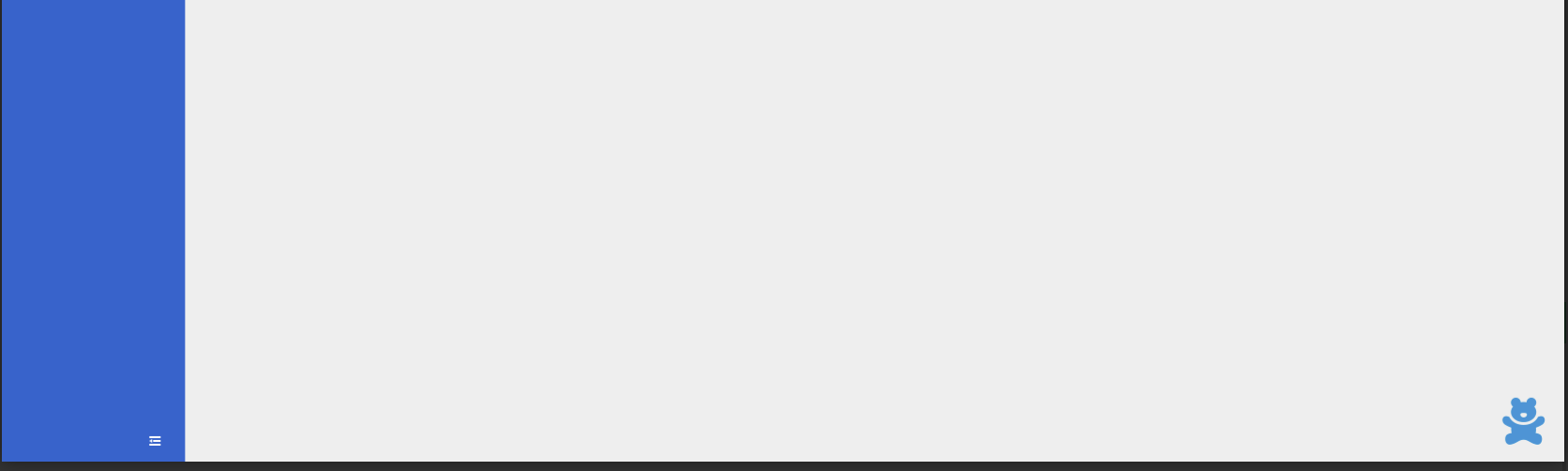
9. content使用antd
引入antd的样式
import React, { useState } from 'react'
import ReactDOM from 'react-dom'
import styles from './index.less'
import TableDrawer from "./components/table-drawer";
import "antd/dist/antd.css";
function Content() {
const [mainModalVisiable, setMainModalVisiable] = useState(false)
return (
<div className={styles.content}>
<div
className={styles.entry}
onClick={() => {
setMainModalVisiable(true)
}}
></div>
<TableDrawer open={mainModalVisiable} onClose={() => setMainModalVisiable(false)} />
</div>
)
}
const app = document.createElement('div')
app.id = 'bear-container'
document.body.appendChild(app)
ReactDOM.render(<Content />, app)
drawer的代码,使用多个antd组件
import React from "react";
import { Drawer, Table, Tag, Space } from "antd";
export default function TableDrawer({ open, onClose }) {
const columns = [
{
title: "Name",
dataIndex: "name",
key: "name",
render: (text) => <a>{text}</a>,
},
{
title: "Age",
dataIndex: "age",
key: "age",
},
{
title: "Address",
dataIndex: "address",
key: "address",
},
{
title: "Tags",
key: "tags",
dataIndex: "tags",
render: (_, { tags }) => (
<>
{tags.map((tag) => {
let color = tag.length > 5 ? "geekblue" : "green";
if (tag === "loser") {
color = "volcano";
}
return (
<Tag color={color} key={tag}>
{tag.toUpperCase()}
</Tag>
);
})}
</>
),
},
{
title: "Action",
key: "action",
render: (_, record) => (
<Space size="middle">
<a>Invite {record.name}</a>
<a>Delete</a>
</Space>
),
},
];
const data = [
{
key: "1",
name: "John Brown",
age: 32,
address: "New York No. 1 Lake Park",
tags: ["nice", "developer"],
},
{
key: "2",
name: "Jim Green",
age: 42,
address: "London No. 1 Lake Park",
tags: ["loser"],
},
{
key: "3",
name: "Joe Black",
age: 32,
address: "Sidney No. 1 Lake Park",
tags: ["cool", "teacher"],
},
];
return (
<Drawer
title="数据列表"
placement="right"
onClose={onClose}
open={open}
width={800}
// getContainer={() => document.querySelector("#bear-container")}
>
<Table columns={columns} dataSource={data} />
</Drawer>
);
}
10. 解决打包出来的js带着sourcemap的问题
用create-react-app 脚手架创建的react项目,使用npm run build打包后,默认会产生source-map文件,通常项目上线后这种文件是不必要的。 一般情况下设置shouldUseSourceMap为false就行了。 安装依赖
yarn add -D cross-env
修改package.json
"build": "cross-env GENERATE_SOURCEMAP=false && craco build"
11. http请求
一般的浏览器插件,也就popup/contentjs/background
- contentjs因为是在别人的域名中执行,会有跨域问题
- popup的域名是
chrome-extension://${extension-id}/,没有跨域问题 - background不会有跨域问题,所以一般会在background中处理所有的http请求,三者通过通信机制通信
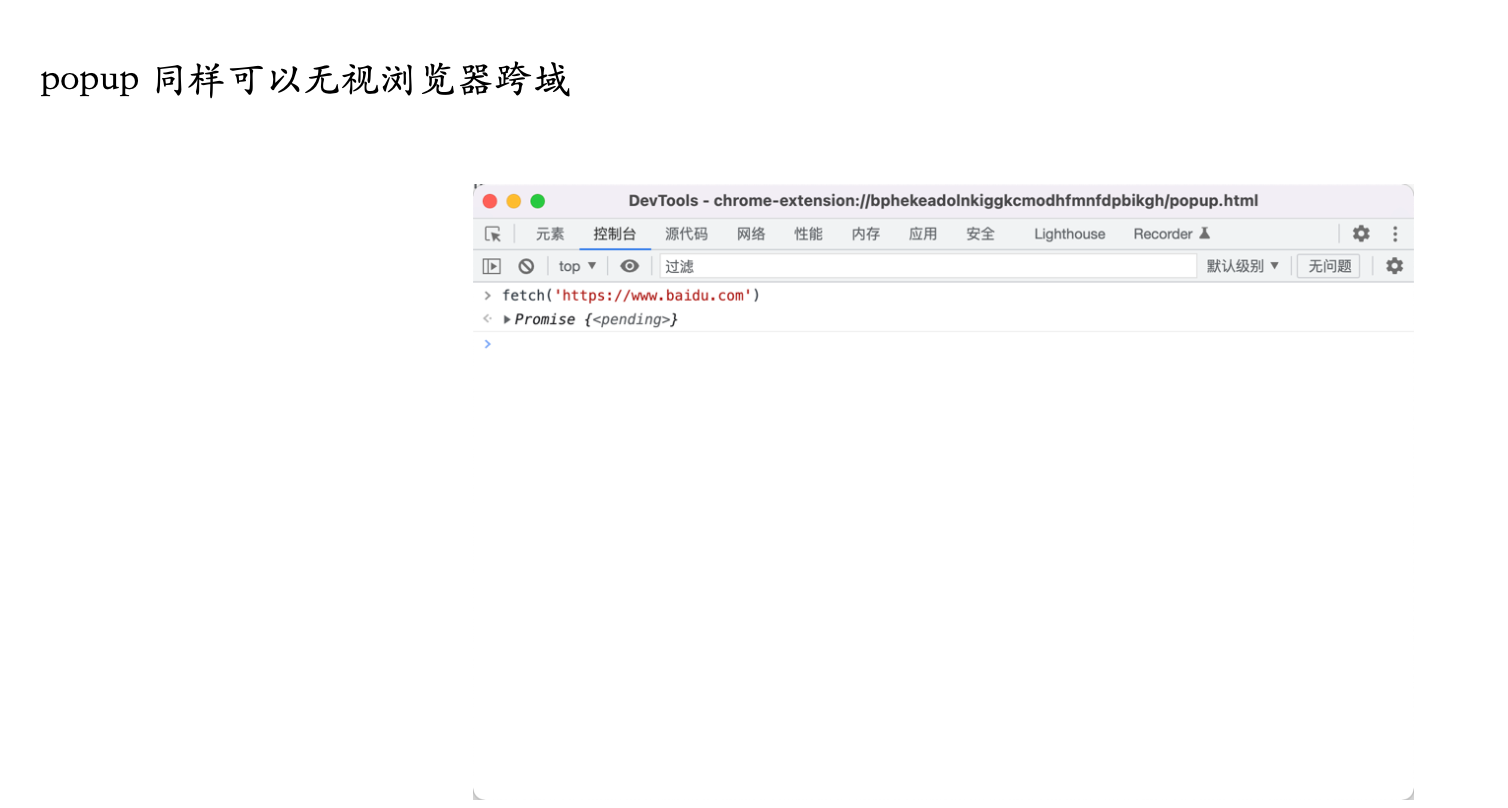 而我们可以像一般的项目一样,封装axios,这里要处理两个问题
而我们可以像一般的项目一样,封装axios,这里要处理两个问题
- 测试环境和正式环境的接口地址不同
- header中带token的问题
11.1 环境变量问题
新建.env和.env.development文件,里面写接口地址
REACT_APP_API_URL=http://localhost:3001
REACT_APP_API_URL=https://online.com
package.json
11.2 token问题
token一般会在接口返回的时候存到localstorage,接口请求的时候从localstorage中取出token放到head中。 chrome插件也有自己的本地缓存,这里我们建议使用chrome的。他们的区别如下:
- chrome.storage是针对插件全局的,即使你在background中保存的数据,在content-script也能获取到;
- chrome.storage.sync可以跟随当前登录用户自动同步,这台电脑修改的设置会自动同步到其它电脑,很方便,如果没有登录或者未联网则先保存到本地,等登录了再同步至网络;
需要声明storage权限,有chrome.storage.sync和chrome.storage.local2种方式可供选择,使用示例如下:
// 读取数据,第一个参数是指定要读取的key以及设置默认值
chrome.storage.sync.get({color: 'red', age: 18}, function(items) {
console.log(items.color, items.age);
});
// 保存数据
chrome.storage.sync.set({color: 'blue'}, function() {
console.log('保存成功!');
});
11.3 axios配置文件
import { getLocalToken, setLocalToken } from "./local";
import axios from "axios";
const service = axios.create({
baseURL: process.env.REACT_APP_API_URL,
});
service.interceptors.request.use(
async (config) => {
// Do something before request is sent
const token = await getLocalToken();
if (token && config.headers) {
// eslint-disable-next-line no-param-reassign
config.headers["eci-access-token"] = token;
}
return config;
},
(error) => {
return Promise.reject(error);
}
);
const withHeaders = [];
service.interceptors.response.use(
(response) => {
if (withHeaders.includes(response.config.url)) {
return response;
}
if (response.headers["eci-access-token"]) {
setLocalToken(response.headers["eci-access-token"]);
}
return response.data;
},
(error) => {
return Promise.reject(error);
}
);
export default service;
export const setLocalToken = (token) => {
chrome.storage.sync.set({ token }, (e)=>{
console.log('设置成功', e);
});
};
export const getLocalToken = () => {
return new Promise((resolve) => {
chrome.storage.sync.get('token', function (items) {
resolve(items.token);
});
})
};
11.4 定义service和调用接口
import axios from "../utils/request";
// 账户密码登录
export const loginByPassword = (data) => {
return axios.post("/api/ocean/login/login", data);
};
// 账户详情
export const getUserByToken = () => {
return axios.post("/api/ocean/user/info");
};
const login = (values) => {
const { mobile, password } = values;
// props.history.push('/home')
loginByPassword({
mobile, password: md5(password).toString(), licenseAgreementVersion: 'V1.0'
}).then((res) => {
console.log(res);
})
}
12. 细节问题
12.1 设置路径别名
import axios from "../utils/request";
改成
import axios from "@/utils/request"
我们需要改webpack的alias
const path = require('path');
const resolve = dir => path.resolve(__dirname,dir);
module.exports={
webpack:{
alias:{
'@src': resolve('src')
}
}
}
12.2 监听路由变化
本来,react项目必用路由,所以路由的变化可以用react-router的useHistory()去监听,但是react-router-v6版本去掉了useHistory,使得监听路由变的困难起来。 我们的插件没打算使用路由,所以今天react-router的api也不能使用,只能用原生js去监听。 https://juejin.cn/post/6844903749421367303
12.3 chrome.storage.sync.set保存的值从哪里查看
12.4 cra创建的react项目,如何用start命令跑线上环境?
定义两个配置文件
.env.development
REACT_APP_API_URL=https://qingfengmy.com/api
.env.production
REACT_APP_API_URL=111
package.json中修改script
"build:test": "env-cmd -f .env.development yarn run build",
"build:prd": "env-cmd -f .env.production yarn run build",
"start:test": "env-cmd -f .env.development yarn run start",
"start:prd": "env-cmd -f .env.production yarn run start",
13. 接口请求放到background
由于background.js是没有跨域问题的,所以这里把所有的请求都放到background中,popup和content.js都通过通信机制调用background的api。
13.1 chrome.runtime.sendMessage
https://developer.mozilla.org/zh-CN/docs/Mozilla/Add-ons/WebExtensions/API/runtime/sendMessage 根据给出的参数不同,API 遵循如下规则:
- 只有 1 个参数:将会被当做 message 发送给自己的扩展。
- 有 2 个参数:
- 若第二个参数符合下面的规则,将会被当做 (message, options),将消息发送给自己的扩展:
- 一个合法的配置对象(也就是说这个对象只包含 options 参数支持的属性)
- null
- undefined
- 否则,将会被当做 (extensionId, message)。消息将会给发送给 extensionId 指定 ID 的扩展
- 若第二个参数符合下面的规则,将会被当做 (message, options),将消息发送给自己的扩展:
- 有 3 个参数:将会被当做 (extensionId, message, options). 消息将会给发送给 extensionId 指定 ID 的扩展
13.2 popup给backgroundjs发消息
popup发送消息
<Button
onClick={() => {
window.chrome &&
window.chrome.runtime.sendMessage(
{
title: "小明",
},
(result) => {
console.log(result);
}
);
}}
>
发送消息
</Button>
background接收并返回消息
chrome.runtime.onMessage.addListener(function (request, sender, sendResponse) {
sendResponse(rquest.title + ',我收到了你的消息!');
});
13.3 popup获取background对象
由于popup可以直接拿到backgroundjs对象,可以直接调用background的方法 popup.js代码
<Button
onClick={() => {
const bg = chrome.extension.getBackgroundPage();
console.log("调用方法", bg);
bg.add("小明", (result) => {
console.log(result);
});
}}
>
调用方法1
</Button>
background.js
function add(title, cb) {
console.log(title + '我被调用了');
cb('我收到消息了');
}
13.4 content给background发消息
同popup给background通信
- chrome.runtime.sendMessage发消息
- chrome.runtime.onMessage.addListener接收消息
13.5 background或者popup主动给content发消息
popup发送消息
- 首先要找到当前的tab
- 用tab发送消息
function sendMessageToContentScript(message, callback)
{
chrome.tabs.query({active: true, currentWindow: true}, function(tabs)
{
chrome.tabs.sendMessage(tabs[0].id, message, function(response)
{
if(callback) callback(response);
});
});
}
sendMessageToContentScript({cmd:'test', value:'你好,我是popup!'}, function(response)
{
console.log('来自content的回复:'+response);
});
content接收消息同上,chrome.runtime.onMessage.addListener
13.6 重新整理request和background
这里调整下代码,popup和content中写页面调接口的时候发消息给background,background发送请求,并把返回值给popup和content. 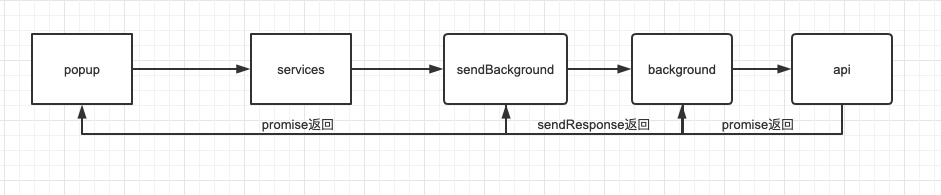
14. 页面和插件通信
实际项目中,插件要配合页面一起配合行动。当然这里还区分页面是自己的还是别人的,这里先讨论页面是自己的,登录成功后,给插件传递token的情况。 下面是页面和插件的几种通信情况
14.1 插件往页面插入dom
插件的content.js可以操作dom,插入一个div,属性上添加插件的版本信息,这样页面就知道是否安装了插件。
/** 插入插件版本信息 */
var installNode = document.createElement('div');
installNode.id = 'my-chrome-extension-installed';
installNode.style.display = 'none';
installNode.setAttribute('version', window.chrome.runtime.getManifest().version); // 把版本号放到属性里
installNode.innerText=JSON.stringify({key: 'value'}); // 把通信的data放到标签的html text里面
document.body.appendChild(installNode);
content-scripts不能访问绝大部分chrome.xxx.api,除了下面这4种:
- chrome.extension(getURL , inIncognitoContext , lastError , onRequest , sendRequest)
- chrome.i18n
- chrome.runtime(connect , getManifest , getURL , id , onConnect , onMessage , sendMessage)
- chrome.storage
页面中获取dom
// page.js,指的是用户网页里面的js
var installNode = document.getElementById(''my-chrome-extension-installed'');
if (installNode) {
console.log('Chrome extension is installed! Here is the infomation: ' + installNode.innerText);
} else {
console.log('Chrome extention is not installed yet...');
}
14.2 自定义事件
// content.js
// ...接上面的代码
// 创建一个事件,表示从Chrome发送消息给网页
var eventFromChrome = document.createEvent('Event');
eventFromChrome.initEvent('EventFromChrome', true, true);
// 修改installNode的innerText把需要发送的消息内容放在里面
installNode.innerText = JSON.stringify({type: 'HELLO', msg: 'FMVP is nothing for me'});
// 发出事件
installNode.dispatchEvent(eventFromChrome);
// page.js
// ...接上面的代码
// 监听installNode的EventFromChrome事件
installNode.addEventListener('EventFromChrome', function() {
var data = JSON.parse(installNode.innerText);
console.log(data.msg);
});
14.3 window.postMessage
和自定义事件相比,window.postMessage更简单
// page.js
// 向content.js发送消息,注意这里并非是真正的iframe,所以我们直接拿当前的window发消息
window.postMessage({type:'MsgFromPage', msg: 'Hello, I am page.'}, '*');
// content.js
window.addEventListener("message", funtion (event) {
if (event.source != window) {
return;
}
console.log(event.data);
}, false);
14.4 通过background.js通信
我们知道Chrome插件内部通信,可以用chrome.runtime.sendMessage实现。那么用户网页和Chrome插件之间的通信可以吗?官方也给我们提供了这种方式,但是这里有一点必须注意,这种方法要求我们的Chrome插件的manifest.json文件中必须加下面的配置:
"externally_connectable": {
"matches": ["*://*.example.com/*"]
}
注意:出于安全考虑,这里的matches配置,必须是具体的域名,不可以是通配符。 配置好了以后,我们可以在用户网页的js代码中直接调用chrome.runtime.sendMessage来发送消息给Chrome插件。
// page.js
var targetExtensionId = "asdljiadjasjasdasdada"; // 插件的ID
chrome.runtime.sendMessage(targetExtensionId, {type: 'MsgFromPage', msg: 'Hello, I am page~'}, function(response) {
console.log(response);
});
// background.js
chrome.runtime.onMessageExternal.addListener(function(request, sender, sendResponse) {
// 可以针对sender做一些白名单检查
// sendResponse返回响应
if (request.type == 'MsgFromPage') {
sendResponse({tyep: 'MsgFromChrome', msg: 'Hello, I am chrome extension~'});
}
});
15. 目标网站的http拦截
https://www.yuque.com/changkong001/ukdywy/adxshz 这里已经讨论过怎么做http拦截,这里直接使用
// content.js
setTimeout(() => {
const script = document.createElement('script');
script.setAttribute('type', 'text/javascript');
//通过chrome.extension.getURL来获取包内资源的路径。需要在manifest.json文件中设置访问权限web_accessible_resources
script.setAttribute('src', chrome.extension.getURL('/network.js'));
document.head.appendChild(script);
});
content.js中插入network,这里的network是作为insert.js插入的,需要在manifest.json中做申明
"web_accessible_resources": ["insert.js", "network.js"]
拿到数据后需要同步给content.js,这里用window.postMessage做通信
window.postMessage({ type: 'fillNetwork', data: req_data }, '*');
content.js中做接收并且展示
useEffect(() => {
const handle = (event) => {
if (event.source != window) {
return;
}
if (event.data.type === "fillNetwork") {
// console.log(event.data.data);
setData((data) => {
return [event.data.data, ...data];
});
}
};
window.addEventListener("message", handle, false);
return () => {
window.removeEventListener("message", handle);
};
}, []);
补充postMessage的参数说明
otherWindow.postMessage(message, targetOrigin, [transfer]);